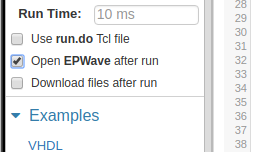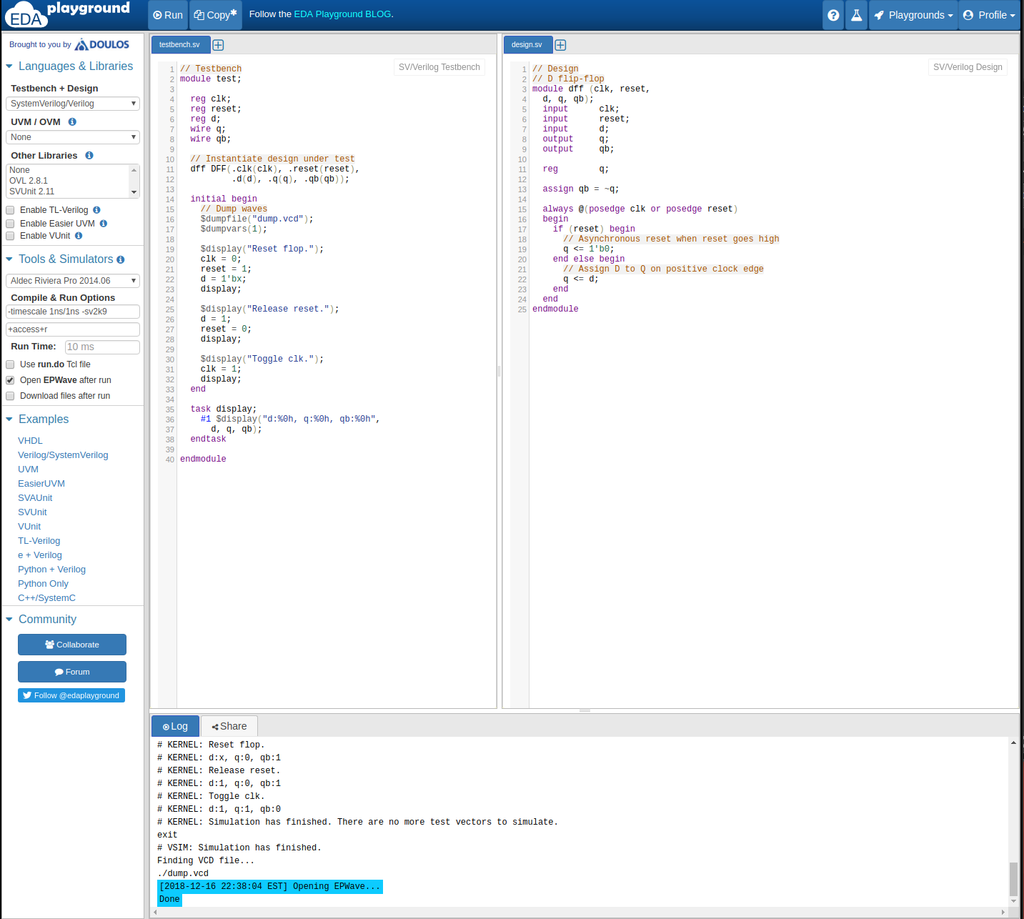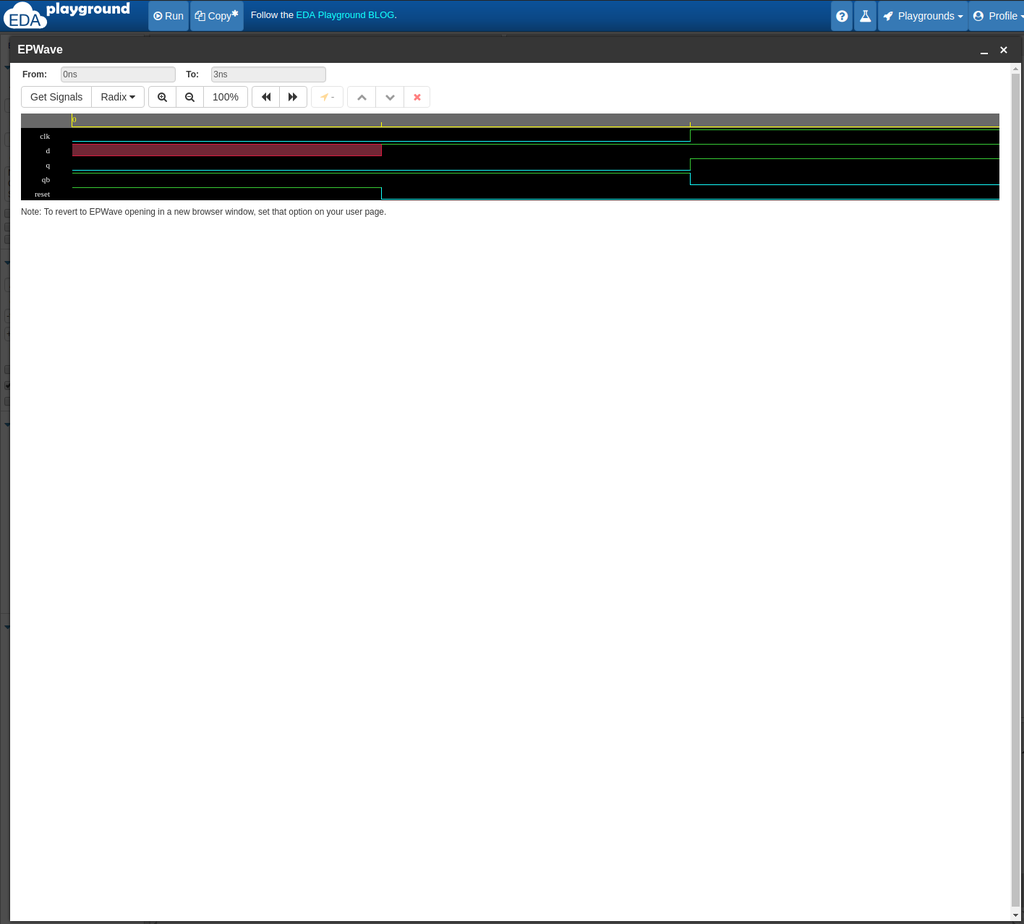はじめに
第六回目を迎える 技術書オンリーイベント 「技術書典6」にて『う38』のサークルbitnosにて「PythonとColabでできる-ゼロから作るRAW現像」(以下「ゼロから作るRAW現像」)を配布します。
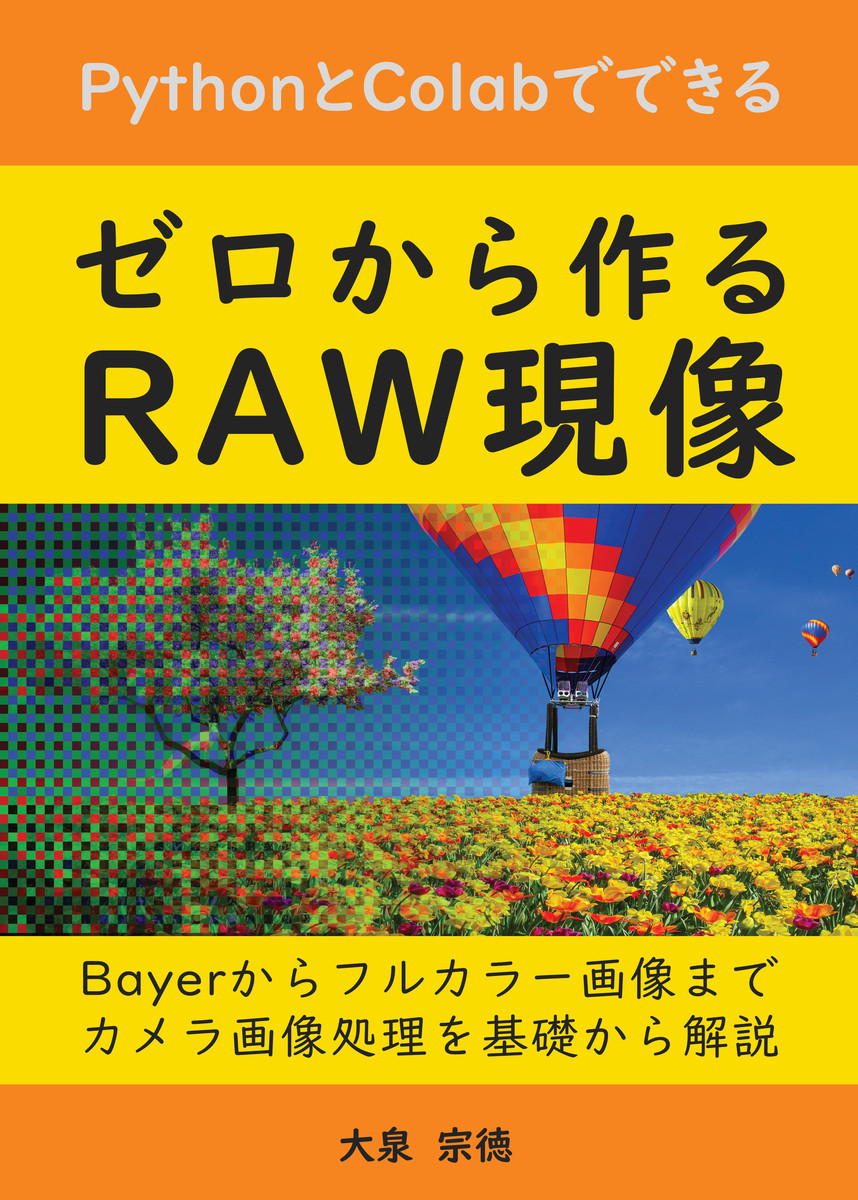
技術書典について
公式ウェブページによる紹介は以下の通りです。
新しい技術に出会えるお祭りです。
技術書典は、いろんな技術の普及を手伝いたいとの想いではじまりました。
技術書を中心として出展者はノウハウを詰め込み、来場者はこの場にしかないおもしろい技術書をさがし求める、技術に関わる人のための場として『技術書典』を開催します。
- 日時: 2019/04/14 (日) 11:00〜17:00 (一般参加は11時~13時のみ有料)
- 開催場所: 池袋サンシャインシティ2F 展示ホールD(文化会館ビル2F)
配布情報
- ブース: う38「bitnos」
- 書名:「PythonとColabでできる-ゼロから作るRAW現像」
- フォーマット
- 書籍版:164ページ(内12ページフルカラー+表紙含む)、予価2000円
- PDF版:フルカラー152ページ(表紙含む)、予価1000円
書籍版の方はカラーページを含むために若干高めになってしまいましたので、特典としてPDF版ダウンロード権を添付します。
サークルbitnosについて
「う38」のサークルbitnosは低レイヤーを中心としたソフトウェアのサークルです。
今回は新刊「Local APICタイマー入門」を配布します。 以下、著者の@uchan_nosさんによる紹介です。
現代のPCにはいくつものタイマーが搭載されています。本書は現代のPCタイマーの主役であるLocal APICタイマーを中心にしつつも、ACPI PMタイマー、TSC、UEFI RTCの使い方も紹介します。また、x86-64における割り込みの設定についても詳しく解説します。
他に以下の既巻も頒布します。
配布する本について
本書「ゼロから作るRAW現像」ではカメラのRAW画像現像処理をスクラッチから作成・解説します。 PythonとColabを使うので読者はブラウザだけで、Bayerデータからフルカラー画像までのカメラ画像処理を低レベルから理解し実行することができます。
内容的にはこのブログで以前書いた「ゼロから作るRAW現像」を大きく再構成してわかりやすくし、実行環境を設定のいらないColabに移したものです。 ブログでは説明が足りないところ飛んでいるところ多数ありましたが、そういった点を大きく改善しました。
目次
はじめに
- この本について
- 環境について
- 書籍の内容について
第 1 章 カメラ画像処理について
- カメラ画像処理について
第2章 基本的な処理
- 2.1 準備
- 2.2 簡易デモザイク処理
- 2.3 ホワイトバランス補正
- 2.4 ブラックレベル補正
- 2.5 ガンマ補正
第3章 重要な処理
- 3.1 この章について
- 3.2 線形補間デモザイク
- 3.3 欠陥画素補正
- 3.4 カラーマトリクス補正
- 3.5 シェーディング補正
第4章 画質を良くする処理
- 4.1 この章について
- 4.2 ノイズフィルター
- 4.3 エッジ強調
- 4.4 トーンカーブ補正
第 5 章 応用編
付録 A
- A.1 Colaboratory の簡単な使い方
- A.2 RAW 画像の撮影方法
あとがき
付録は書籍版ではURLからのダウンロード方式になります。
内容プレビュー
以下、書籍からの抜粋です。購入検討のご参考にどうぞ。




ダウンロード頒布
イベントの雰囲気は何物にも代えがたいものですが一日限定イベントという事で当日来場できない方も多いかと思います。 私自身、海外在住の身のため過去五回の技術書展は参加できずはがゆい思いをしました。
そこで当日会場にいらっしゃることのできない方のために後日以下のURLでダウンロード頒布を開始する予定です。
販売開始はイベント当日夜以降の予定です。
追記
現在はBOOTHにて入手可能です。書籍+PDF版は2200円プラス送料、PDF版は1200円です。
最後に
委託頒布を快く引き受けてくださった@uchan_nosさんに改めて感謝します。

![Compilers: Principles, Techniques, and Tools 2nd By Alfred V. Aho (International Economy Edition) [Paperback] [Jan 01, 2006] Alfred V Aho Compilers: Principles, Techniques, and Tools 2nd By Alfred V. Aho (International Economy Edition) [Paperback] [Jan 01, 2006] Alfred V Aho](https://images-fe.ssl-images-amazon.com/images/I/41R8akGLMnL._SL160_.jpg)